电脑开机自检e盘怎么取消 电脑每次开机都自检e盘的解决方法
时间:2021-01-23作者:fang
电脑开机自检这一情况,相信许多的小伙伴子使用电脑的过程中都遇到过。例如近日就有用户碰到了开机自检e盘的现象,而且自检时间很长影响了自己的使用,我们要怎么操作才能取消呢?对于这一问题,今天小编就来教大家关于电脑每次开机都自检e盘的解决方法。
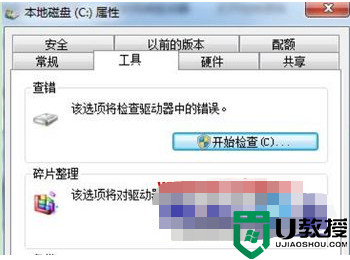
解决方法如下:
方法一:
1、在“计算机”图标上右键选择“管理”,在打开的计算机管理面板上,双击打开“事件查看器”。在事件查看器里查看到与硬盘有关的相关信息。
2、对磁盘盘符进行逐一右键点击选择“属性”,对磁盘盘符执行检查。
方法二:如果觉得对磁盘盘符逐一检查比较繁琐,也可通过打开命令提示符窗口,输入Chkdsk C:,D:,E: /x命令后按回车对系统硬盘进行检查。
上面就是关于电脑每次开机都自检e盘的解决方法啦,有遇到相同情况的可以按照上面的来处理哦。





